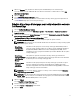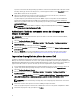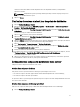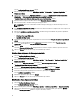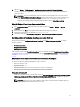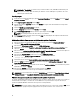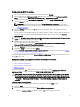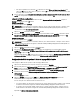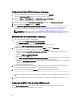Users Guide
Configuration du BIOS du système
1. Cliquez avec le bouton droit sur la séquence de tâches, puis cliquez sur Modifier.
2. Dans la partie gauche de Task Sequence Editor (Éditeur de séquence de tâches), sous Configurer le matériel →
Étape 1, cliquez sur l'onglet Définir Config. du BIOS (fichier ini) → Paramètres des actions.
3. À partir de la liste déroulanteType d’action de configuration, sélectionnez Config. du BIOS (fichier ini).
Le bouton Afficher est activé.
REMARQUE : Vous pouvez également sélectionner Config BIOS (ligne de commande) si vous souhaitez
configurer le système à l'aide de l'option CLI. Pour en savoir plus sur l'utilisation de l'option CLI, voir Options
de ligne de commande.
4. Cliquez sur Afficher pour ouvrir le fichier ini. Apportez des modifications selon les configurations requises et
enregistrez le fichier.
Pour en savoir plus sur le format de fichier ini, voir « Formats de fichier : exemples » dans le
Guide de référence de
l'interface de ligne de commande de Dell OpenManage Deployment
. Pour y accéder utilisez l'URL dell.com/
support/manuals.
5. Sélectionnez Enregistrer dans un fichier dans le progiciel de toolkit pour cette action personnalisée quand je clique
sur OK
, dans le message contextuel, puis cliquez sur OK.
6. Enregistrez le fichier dans le répertoire par défaut.
Voici un exemple de répertoire par défaut : \\<site server hostname>\sms_<site code>\OSD\lib\Packages
\Deployment\Dell\PowerEdge\DTK\Template\Configs\Syscfg.
7. Cliquez sur Appliquer pour enregistrer le fichier édité dans la séquence de tâches.
8. Sélectionnez Définir dans le menu déroulant Action :.
Le champ Fichier de configuration/Paramètres de ligne de commande est activé. Pour en savoir plus, voir Options
de fichier de configuration/paramètres de ligne de commande.
Vous pouvez également sélectionner l'option <Créer un fichier de configuration> dans la liste déroulante pour créer un
fichier ini à partir de zéro.
Configuration de fichier ou des options de paramètre ou d’une ligne de commande
Vous pouvez choisir parmi trois options :
• <Créer un fichier de configuration>
• <Importer un fichier de configuration>
• Modifier <syscfg.ini>
Après avoir créé le fichier .ini à l’aide des options ci-dessus, cliquez dans la fenêtre Appliquer dans l’Éditeur de
séquence de tâches. La séquence de tâches pour Définir Config. du BIOS (fichier .ini) est créée.
PRÉCAUTION : Lorsque vous mettez à jour ou enregistrez un nouveau fichier dans le progiciel, il n'est pas mis à
jour automatiquement sur tous ses points de distribution. Pour garantir que le nouveau fichier est disponible aux
systèmes qui en ont besoin, vous devez mettre à jour les points de distribution à partir de Distribution de logiciels
→ Progiciels → Déploiement de Dell PowerEdge → Nœud Dell PowerEdge Deployment ToolKit Integration
<version>.
<Créer un fichier de configuration>
Lorsque vous sélectionnez l'option <Créer un fichier de configuration>, le bouton Créer s'affiche.
1. Cliquez sur Créer.
2. Sélectionnez l'une des options suivantes dans Éditeur de fichier de configuration :
• Cliquez sur Importer un fichier pour importer un fichier .ini existant à partir d’un répertoire.
17